Četru lappušu kopēšana uz vienas lappuses
Ja iestatījumam Izkārt. (Layout) izvēlnē Standarta kopija (Standard copy) atlasāt 4 uz 1 kopēšana (4-on-1 copy), vienā papīra loksnē varat kopēt četras oriģināla lappuses, samazinot visus attēlus. Ir pieejami četri dažādi izkārtojumi.
Lai parādītu drukāšanas iestatījumu ekrānu, kopēšanas gaidstāves ekrānā atlasiet Iestatījumi (Settings), iestatījumam Izkārt. (Layout) atlasiet 4 uz 1 kopēšana (4-on-1 copy) un pēc tam atlasiet Labi (OK).
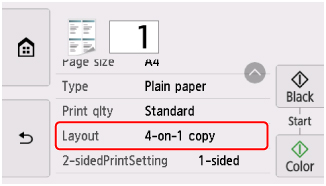
Ja atlasāt Papildu (Advanced), kad ir atlasīts 4 uz 1 kopēšana (4-on-1 copy), varat norādīt oriģināla orientējumu un secību.
 Piezīme
Piezīme
-
Secība ir tāda pati neatkarīgi no orientējuma.
-
Ja atlasāt No augš. kr. uz labo (Upper-left to right)

-
Ja atlasāt No augš. lab. uz kreiso (Upper-right to left)
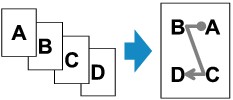
-
Ja atlasāt No augš. kr. uz apakš. (Upper-left to bottom)
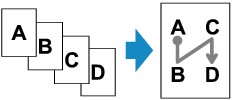
-
Ja atlasāt No augš. lab. uz apakš. (Upper-right to bottom)
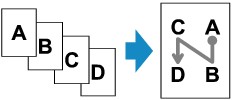
Pēc secības atlasīšanas varat atlasīt, vai vēlaties izmantot priekšskatījuma ekrānu. Atlasot IESL. (ON), tiek parādīts priekšskatījuma ekrāns, lai jūs varētu pārbaudīt orientējumu.
 Piezīme
Piezīme
-
Ja skenēšanas laikā skārienekrānā tiek parādīts ziņojums Ierīces atmiņa ir pilna. Procesu nevar turpināt. (Device memory is full. Cannot continue process.), iestatījumam Dr. kval. (Print qlty) iestatiet Standarta (Standard) un mēģiniet kopēt vēlreiz. Ja problēma netiek atrisināta, iestatījumam Dr. kval. (Print qlty) iestatiet Melnraksts (Draft) un mēģiniet kopēt vēlreiz.
-
Šo funkciju var izmantot kopā ar funkciju Divpusējā kopēšana.
Ja šo funkciju izmantojat kopā ar citu funkciju, varat kopēt astoņas oriģināla lapas uz vienas papīra loksnes. Šādā gadījumā četras oriģināla lapas tiek kopētas papīra abās pusēs.
Ja izmantojat šo funkciju kopā ar citu funkciju, drukas iestatījumu ekrāna atlasiet Divpusējs (2-sided) iestatījumam Divp. drukas iest. (2-sidedPrintSetting) un atlasiet orientējumu un apdrukājamā papīra skavojamo pusi.
Plašāka informācija par divpusējas kopēšanas funkciju:
Pārbaudot orientāciju:
Ja izmantojat priekšskatīšanas ekrānu, pirms kopēšanas sākuma tiek parādīts tālāk redzamais ekrāns, lai varat pārbaudīt orientāciju.
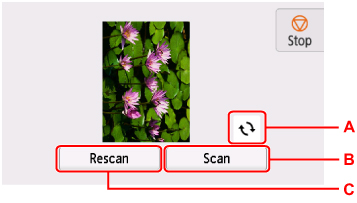
-
A. Atlasiet, lai pagrieztu oriģinālu par 180 grādiem.
-
B. Atlasiet, lai sāktu oriģināla skenēšanu.
-
C. Atlasiet, lai vēlreiz skenētu oriģinālu.
Kad skenēšana ir pabeigta:
Pēc katras oriģināla loksnes skenēšanas tiek parādīts tālāk redzamais ekrāns.
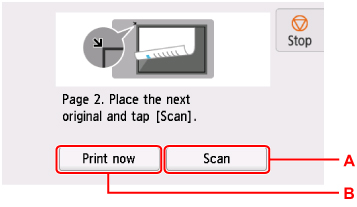
-
A. Atlasiet, lai sāktu oriģināla skenēšanu.
Pēc skenēšanas noņemiet oriģināla loksni no planšetes, novietojiet uz planšetes nākamo loksni un atlasiet Skenēt (Scan).
-
B. Atlasiet, lai sāktu jau skenēta oriģināla kopēšanu.
Kad ir pabeigta oriģināla ceturtās loksnes skenēšana, printeris sāk kopēšanu.
 Piezīme
Piezīme
-
Kopēšanas darbu iespējams pievienot drukāšanas laikā.
-
Ja izmantojat šo funkciju kopā ar funkciju Divpusējā kopēšana, pēc oriģināla ceturtās loksnes skenēšanas tiek parādīts iepriekš redzamais ekrāns. Izpildiet ekrānā redzamos norādījumus, lai skenētu atlikušos oriģinālus.

